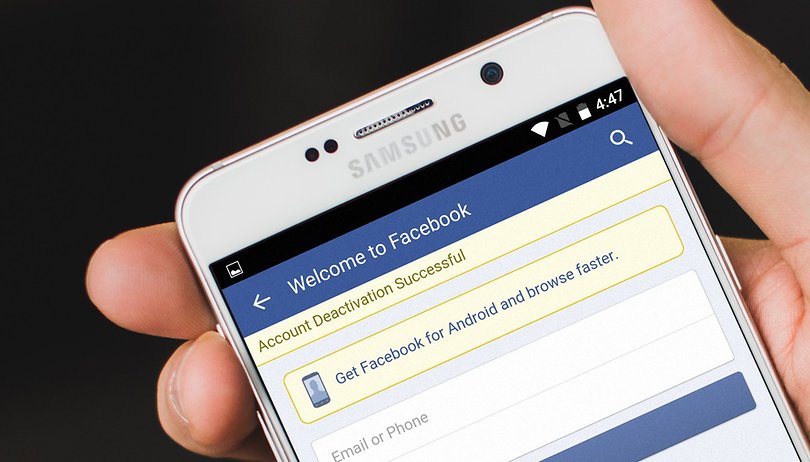
A Cambridge Analytica adatvédelmi botránya kapcsán sokan úgy érzik, ideje végre törölni Facebook-fiókjukat. Megmutatjuk, hogyan kapcsolhatja ki Facebook-fiókját néhány perc alatt. Kitérünk a Facebook-fiók végleges törlésének tartósabb megoldására is.
- Hogyan lehet kijelentkezni a Facebook Messengerből
- Miért lenne őrültség bízni a Facebookban a Cambridge Analytica botrány után?
Valójában két lehetőséged van megszabadulni a Facebooktól: deaktiválhatod a fiókodat (ami azt jelenti, hogy később bármikor újraaktiválható, ha vissza kell jelentkezned), vagy bevetheted a fiók végleges törlésének nukleáris lehetőségét, ahogy a WhatsApp társszerzője nemrégiben javasolta. alapítója Brian Acton.
Ugorj:
- Mi a teendő a Facebook törlése előtt
- A Facebook (böngésző) kikapcsolása
- Hogyan lehet kikapcsolni a Facebookot az alkalmazásból
- Hogyan lehet véglegesen törölni a Facebookot
Mi a teendő a Facebook törlése előtt
Feltételezem, hogy régóta gondolkodott azon, hogy a Facebook törlése milyen hatással lesz azokra, akikkel elsősorban a közösségi platformon keresztül kommunikál. Egyes körökben egyszerűen megszűnik létezni, így teljesen új módszereket kell kitalálnod, hogy megtudd, mi történik barátaid életében, és meghívhatod magad az eseményekre. Ha jó ezzel, csak néhány dolgot kell először megtenned.
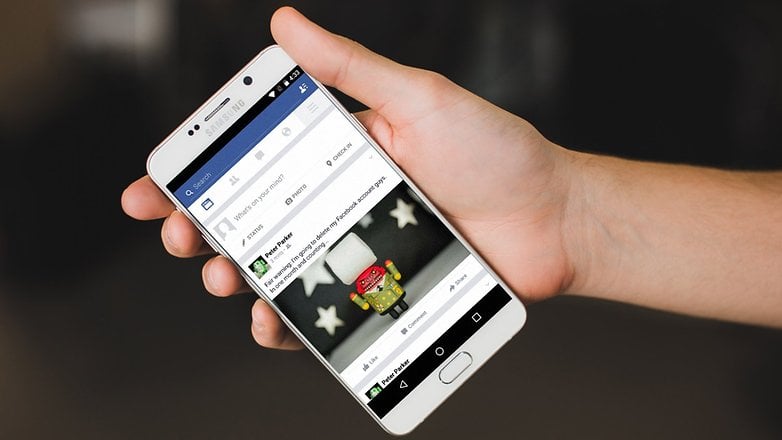
Légy kedves a barátaiddal, és tudasd velük, hogy távozol. / © NextPit
Figyelmeztesse barátait
Tudasd az emberekkel, hogy távozni készülsz. Ne csak úgy töröld a Facebook-fiókodat, hogy előtte nem figyelmeztetsz valakit. Hagyjon időt az embereknek, hogy felfogják az Ön digitális jelenlétének közelgő elvesztését az életükben, és hagyja, hogy keressenek egy e-mail-címet, telefonszámot vagy más módot, hogy megtudják, mit evett vacsorára, mielőtt kihúzná a konnektort.
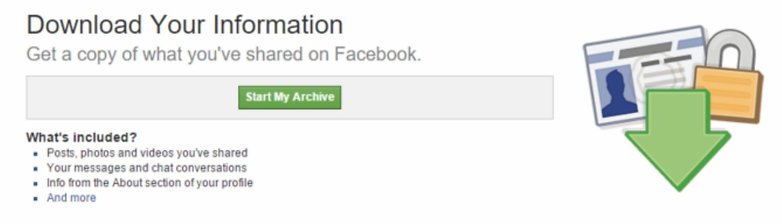
A Facebook archívum letöltéséhez lépjen a Beállítások > Általános menüpontba a hivatkozás megkereséséhez. / © NextPit
Spórolj, amit tudsz, a többit felejtsd el
Természetesen, ha új Facebook-fiókot akar létrehozni, akkor valószínűleg csak azoknak az embereknek akarja elmondani, akiknek valóban meg akarja ismerni az új fiókját. Ezután gondoljon a hatalmas adattárra, amelyet hátrahagy: fotók, csevegések, bejegyzések és helyadatok. Próbáljon meg minél többet megragadni ebből a tartalomból, mielőtt teljesen megöli a Facebookot. Ismerkedjen meg a többi lehetőséggel: például fiókja ideiglenes felfüggesztésével.
Facebook-fiók deaktiválása a böngészőből
Ha asztali számítógépet használ, vagy böngészőjén keresztül jelentkezik be a Facebookba, a következőképpen kapcsolhatja ki ideiglenesen fiókját:
- Jelentkezzen be a Facebookra
- Kattintson bármelyik Facebook-oldal jobb felső sarkában
- Válassza a Beállítások lehetőséget
- Kattintson a bal oldali oszlopban az Általános elemre
- Válassza a Fiók kezelése lehetőséget, majd görgessen le a fiók deaktiválása lehetőségre
A deaktivált profilod nem lesz látható mások számára a Facebookon, és az emberek nem fognak tudni rád keresni. Egyes információkat, például az ismerőseinek küldött üzeneteket, mások továbbra is láthatják.
Ha meggondolja magát, egyszerűen bejelentkezhet e-mail címével és jelszavával, és újraaktiválhatja fiókját. Ez akkor is érvényes, ha Facebook-fiókjával bejelentkezik egy másik webhelyre vagy szolgáltatásba. Fiókja újraaktiválása visszaállítja az összes adatot, például a profilját, barátait, fényképeit és bejegyzéseit, visszaállítja a webhely látható részébe.
Facebook-fiók deaktiválása az alkalmazásból
Ha elhivatott vagy, fogd a telefonod és indítsd el utoljára a Facebook alkalmazást. Nézzen körül, szívja be azt a virtuális közösségi levegőt, és nyomja meg a menü gombot a jobb felső sarokban. Ez a fehér, három vízszintes sávval.
- Görgessen le a Fiókbeállítások, majd az Általános részhez.
- A Beállítások oldal alján megjelenik a Fiók kezelése
- Ezt keresi, érintse meg a Fiók kezelése lehetőséget, majd a jobb oldalon a kis kék Deaktiválás lehetőséget
- A rendszer felszólítja a jelszó újbóli megadására. Tehát csináld meg.
- Ezután egy távozási felmérésre kerül, amelyben meg kell magyaráznia, miért szeretné törölni Facebook-fiókját. Valamit választania kell, így tedd meg. A Facebook meglehetősen kétségbeesett kísérletet tesz rád, hogy meggyőzze a maradásról (válassza a „Nem találom hasznosnak a Facebookot”, és például azt javasolja, hogy keressen több barátot a közösségi hálózaton).
- Ügyeljen arra, hogy jelölje be az alján található négyzetet, hogy ne kapjon e-maileket a Facebooktól, miután törölte Facebook-fiókját.
- Koppintson a Deaktiválás elemre, és még egyszer meg kell adnia jelszavát. Ez az utolsó lépés a fiók deaktiválásához. Miután megérinti a Deaktiválás lehetőséget, visszakerül az alkalmazás bejelentkezési képernyőjére, és Facebook-fiókja végleg eltűnik.
- Most egyszerűen távolítsa el a Facebook alkalmazást Android-eszközéről, és élvezze azt a szabadidőt, amelyre szüksége van, hogy személyesen beszélgessen barátaival.
Hogyan lehet véglegesen törölni egy Facebook-fiókot
A Facebook-fiók végleges törléséhez, azaz soha nem támasztható fel, külön kérnie kell a Facebook-ot. A folyamat akár 90 napig is eltarthat. Ha e 90 napos időszak alatt bejelentkezik fiókjába, törli a törlési kérelmét.
Kövesse ez a link a fiók törlésének megkezdéséhez. További részletekért a Facebook-fiók deaktiválása és törlése közötti különbségről látogassa meg ezt link.
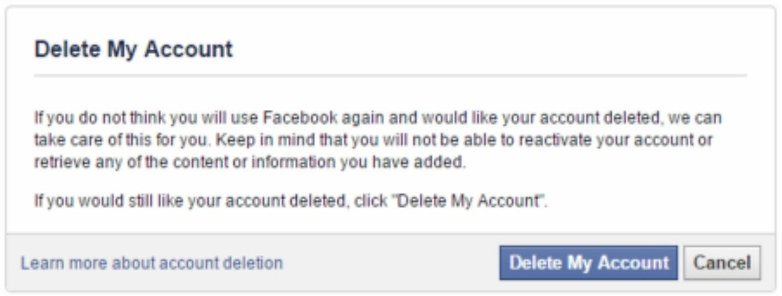
Kattintson a Fiókom törlése gombra, és Facebook-élete véget ér. / © NextPit
Megtetted a lépést? Hogy érzed magad Facebook nélkül?




